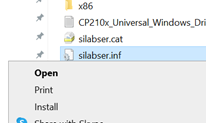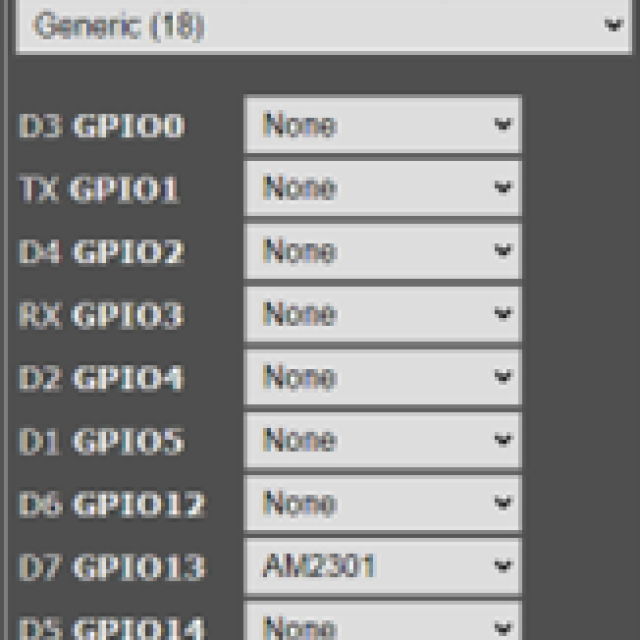In PC-Active 335 stond het artikel 'Bouw je eigen sensoren'. Veel lezers hebben hiervoor een zelfbouwset gekocht die HCC hiervoor speciaal aanbiedt. In onderstaand artikel gaan we in op een aantal problemen die lezers ondervonden en bieden we de oplossingen in dit FAQ artikel.
Andere sensor: AM2301/AM2302-sensor meet ook buitentemperatuur
De DHT11-sensor die in het artikel vermeld was, had helaas leverproblemen. Hij werd vervangen door een AM2301/AM2302-sensor. Deze heeft een voordeel dat hij tot -40°C kan gaan waar de DHT11 bij 0°C stopt. Bijkomend voordeel en ook leuk is dat je de buitentemperatuur kunt meten in de winter. In Tasmota moet hij wel iets anders ingesteld worden, zie de juiste instellingen in de afbeelding hieronder.
(artikel gaat verder onder de afbeelding)
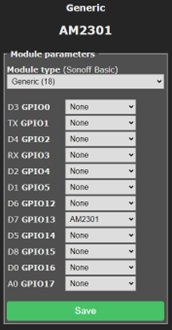
Tweede aanpassing AM2302-sensor
Een tweede aanpassing met de AM2302 ten opzichte van de DHT11 is de noodzaak om een weerstand van 4700 Ohm te plaatsen tussen de Vcc-pin en de Data-pin. Het stond al in de tekst van de vorige uitgave, maar voor alle duidelijkheid hier nog even een afbeelding hoe het er uit moet zien.
Voor de duidelijkheid: in de afbeelding is Pin 1 = Vcc, Pin 2 = Data, Pin 4 = Gnd. (Pin 3 doet niks)
(artikel gaat verder onder de afbeelding)
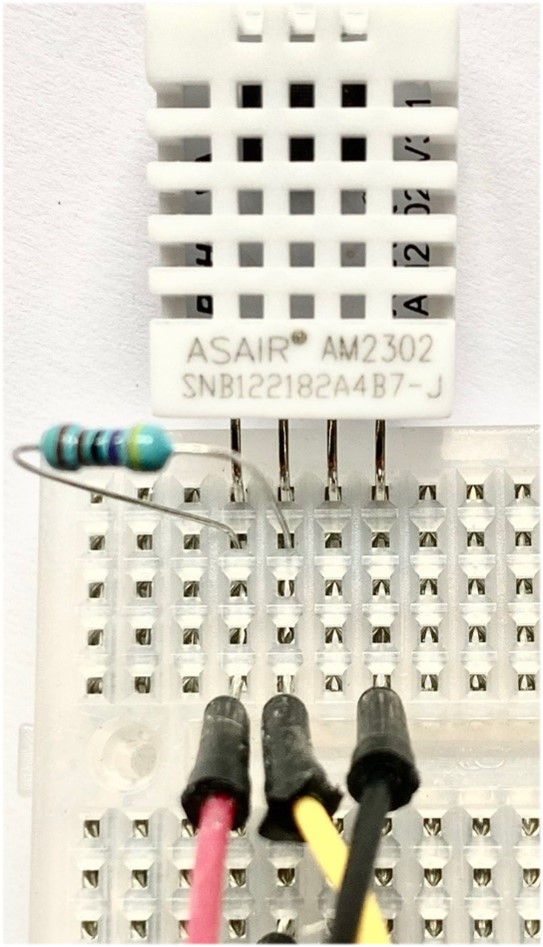
Verbindingsprobleem oplossen
Krijg je geen data van de sensor? Vervang dan eens de drie draadjes naar de sensor. We hebben tijdens workshops gezien dat het wel eens voorkomt dat de pennetjes niet goed met de draadjes verbonden zijn en daardoor geen contact maken.
Probleem met seriële port
Een ander probleem dat zich kan voordoen, is met de seriële port: Windows herkent de chip op de ESP8266 niet. Leverancier TinyTronics leverde een model uit met een CP2101-communicatiechip waar we ervan uitgingen dat ze een CH340-model zouden leveren. Voor de CH340 hadden we al geschreven hoe die te installeren, maar voor de CP2101 nog niet. De juiste driver kun je downloaden bij https://www.silabs.com/developers/usb-to-uart-bridge-vcp-drivers?tab=downloads
Selecteer hier de bovenste download (CP210x Universal Windows Driver)
(artikel gaat verder onder de afbeelding)
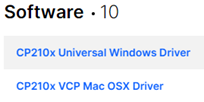
en unzip (uitpakken) deze informatie naar een map. Hieronder zie je de inhoud
(artikel gaat verder onder de afbeelding)
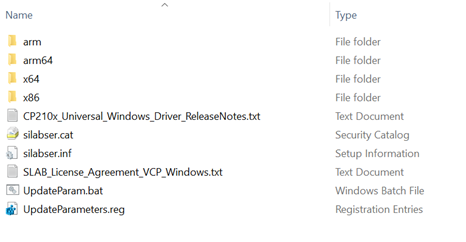
Klik nu met de rechtermuisknop op het bestand “silabser.inf” en selecteer Install. De juiste driver zou nu geïnstalleerd moeten zijn.